Editor X: добавление и настройка панели соцсетей
3 мин. чтения
Editor X переходит на Wix Studio, нашу новую платформу для агентств и фрилансеров.Подробнее о Wix Studio
Панель соцсетей побуждает посетителей взаимодействовать с вашим бизнесом, подписываясь на ваши аккаунты в соцсетях. Добавьте ссылки на свои страницы в Facebook, Instagram, Pinterest или любые другие платформы.

Узнайте, как:
Добавление панели соцсетей
Разместите панель соцсетей в таком месте, которое посетители могут легко заметить. Например, добавьте ее в хедер или футер, чтобы она всегда была видна.
Чтобы добавить панель соцсетей:
- Нажмите Добавить
 в верхнем левом углу редактора.
в верхнем левом углу редактора. - Выберите Меню.
- Нажмите Панель соцсетей.
- Перетащите панель соцсетей в желаемое место на сайте.
Что дальше?
Панель соцсетей содержит значки по умолчанию, которые вы можете настроить (см. раздел «Настройка ссылок на соцсети ниже).
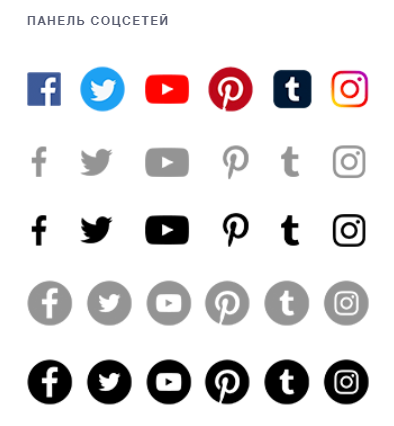
Совет:
Добавьте в панель соцсетей закрепление при прокрутке, чтобы она всегда отображалась на экране. Подробнее
Настройка ссылок на соцсети
После добавления панели соцсетей на сайт выберите соответствующие значки на основе ваших учетных записей в соцсетях. При необходимости вы всегда можете изменить ссылки, следуя приведенным ниже инструкциям.
Чтобы установить ссылки в панели соцсетей:
- Выберите панель соцсетей в редакторе.
- Нажмите Подключить соцсети.
- Настройте ссылки, выполнив одно из следующих действий:
Изменить ссылки на соцсети
Заменить значок
Добавить новый значок и ссылку
Удалить значок
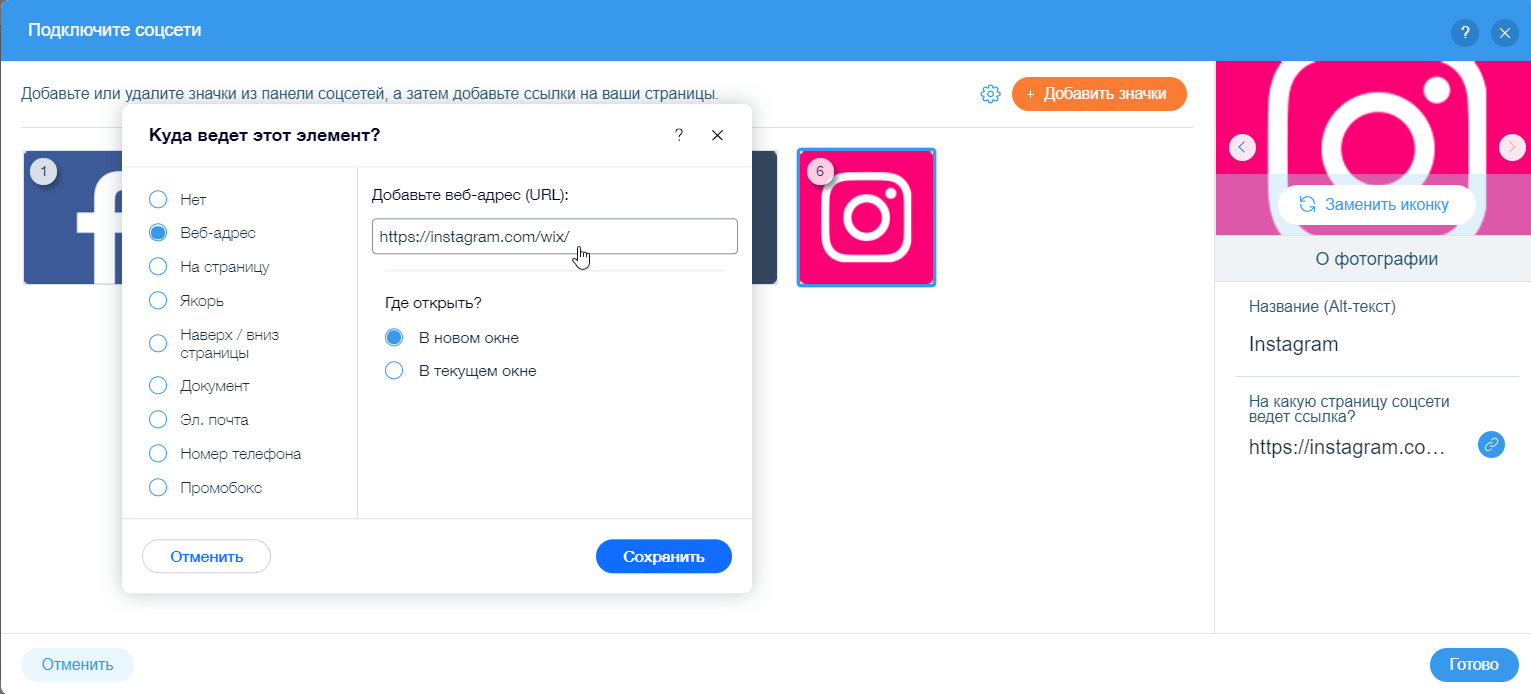
Настройка макета панели соцсетей
Настройте макет и внешний вид панели соцсетей Вы можете изменить размер значков соцсетей, отрегулировать расстояние между ними и отображать их по горизонтали или вертикали.
Чтобы настроить макет:
- Выберите панель соцсетей в редакторе.
- Нажмите на значок Макеты
 .
. - Настройте макет, выполнив следующие действия:
- Перетащите слайдер Размер значка (пикс.), чтобы увеличить или уменьшить значки.
- Перетащите слайдер в Расстояние (пикс.), чтобы настроить расстояние между значками.
- Выберите, следует ли отображать панель соцсетей горизонтально или вертикально.
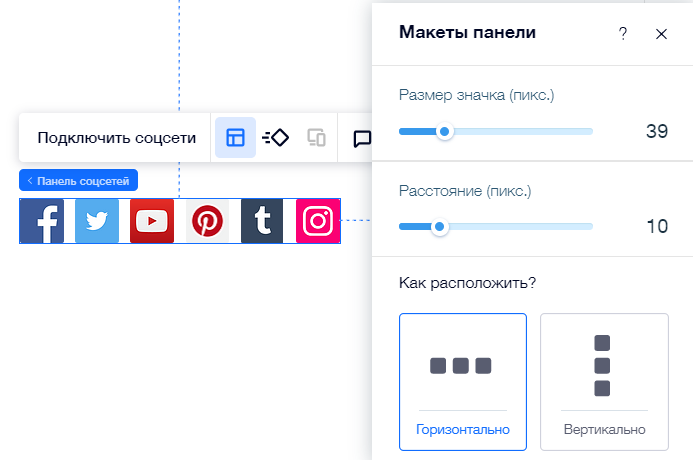
Нужно перевернуть или повернуть значки?
Отразите или поверните значки в панели Инспектора  , введя другой угол (например, 180) рядом с полем Повернуть.
, введя другой угол (например, 180) рядом с полем Повернуть.
 , введя другой угол (например, 180) рядом с полем Повернуть.
, введя другой угол (например, 180) рядом с полем Повернуть.